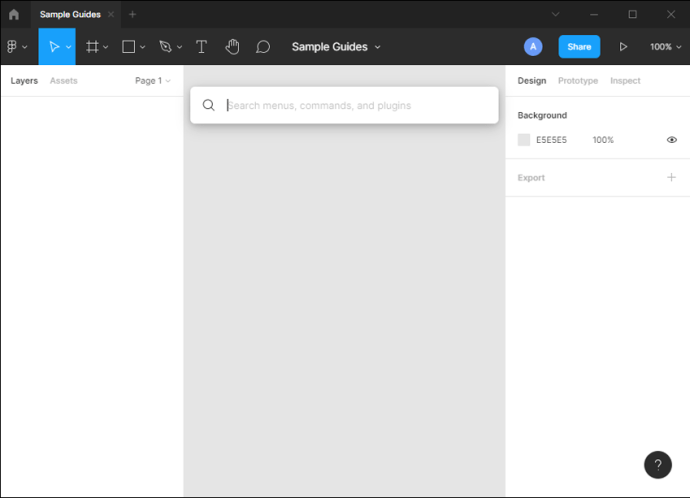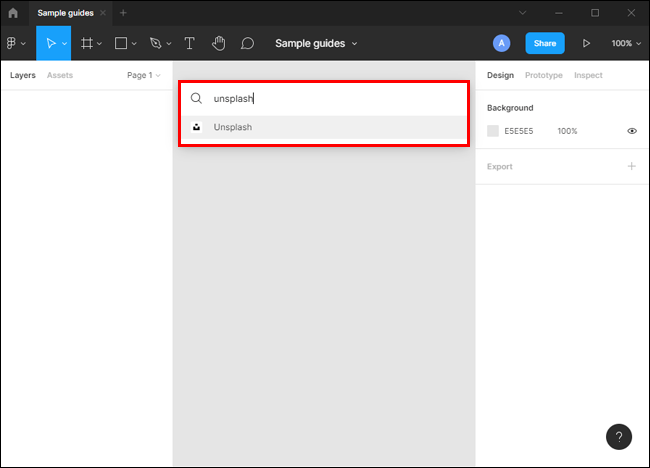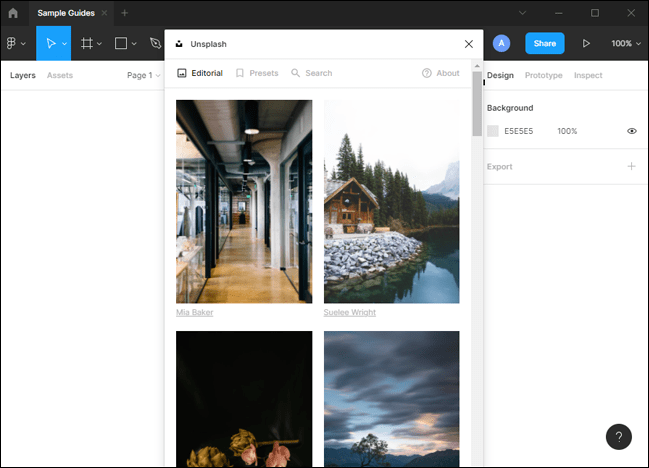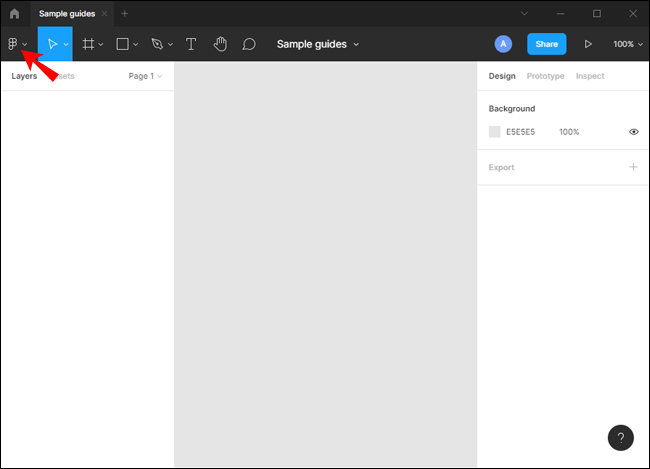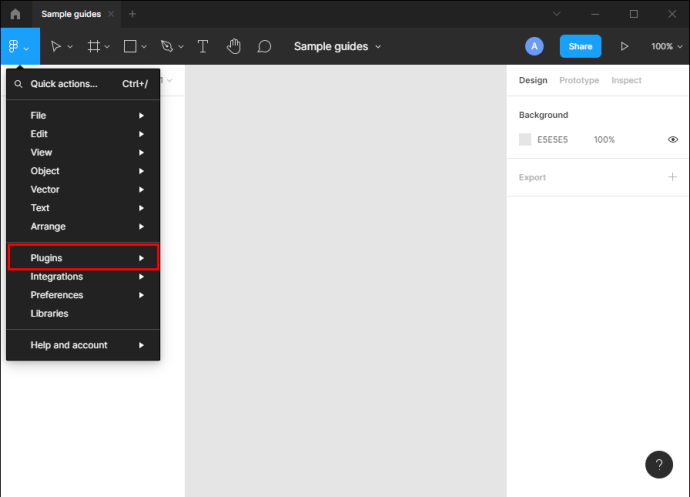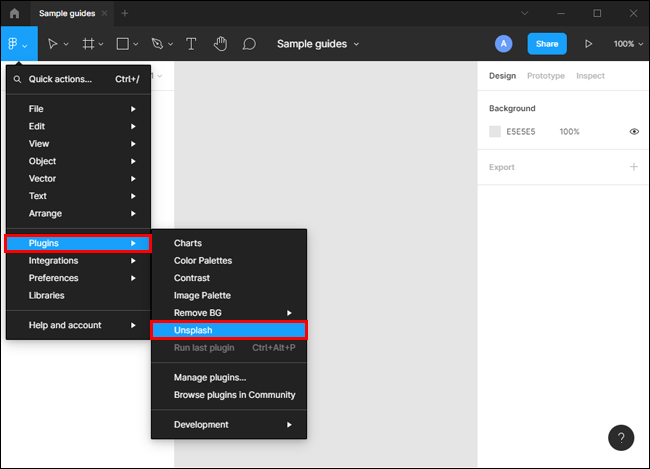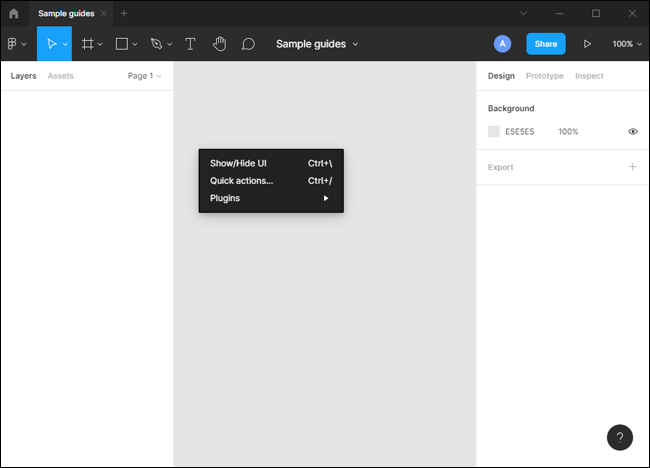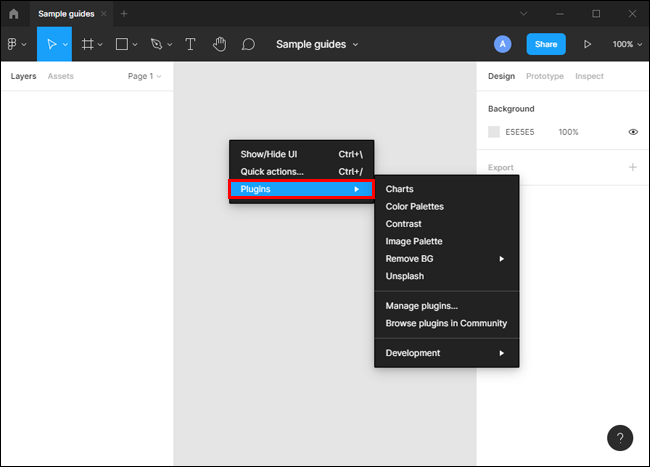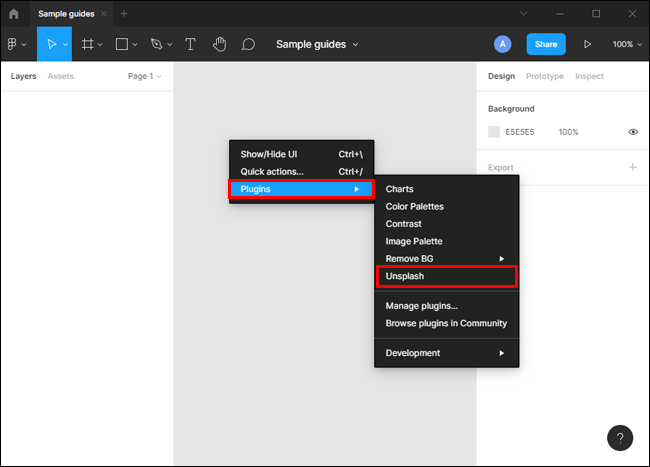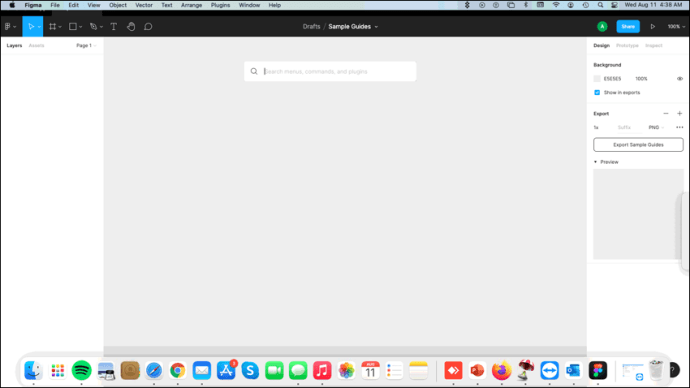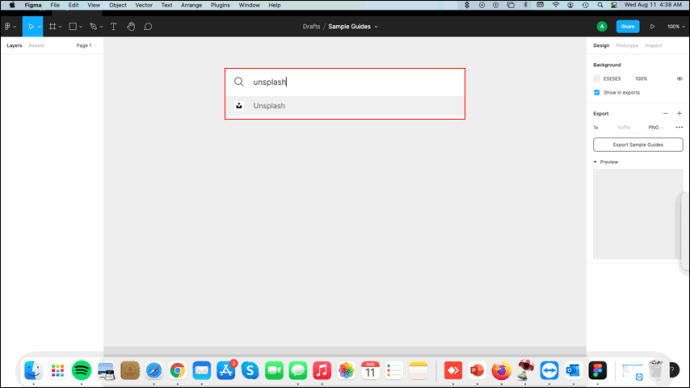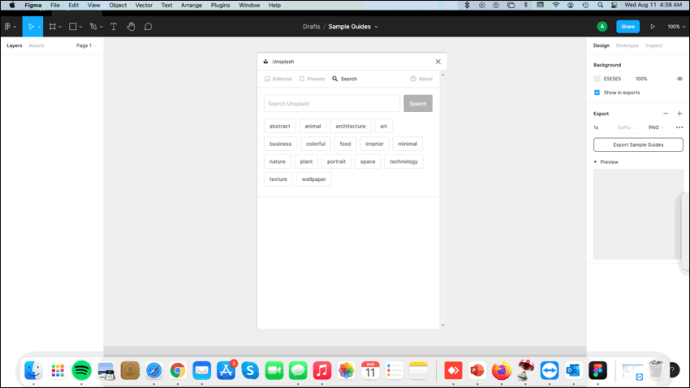Todo diseñador siempre está buscando una nueva habilidad o técnica que le ayude a trabajar de manera más eficiente. Figma lo conecta con complementos que pueden hacer que su flujo de trabajo sea más fluido y rápido. Los complementos transforman a Figma en una ventanilla única para todas sus necesidades de flujo de trabajo. Puede utilizarlos para seleccionar entre una gama completa de fuentes en segundos o generar detalles decorativos completos con extraordinaria facilidad. Incluso puede copiar un diseño y pegarlo en Figma con todas las capas correctas conservadas.

Cómo usar complementos en Figma en una PC
La mayoría de los complementos de Figma están desarrollados para funcionar en un entorno de PC. Las PC facilitan la personalización de las pulsaciones de teclas y los comandos para crear accesos directos a las funciones más utilizadas, como "copiar y pegar" o "guardar y cerrar". Ambos son atajos esenciales en aplicaciones de diseño como Figma. Windows también es compatible con el software de edición de fotos (Paint) y el software de ilustración vectorial (Inkscape), los cuales pueden ser bastante útiles al crear imágenes en Figma o crear fuentes de iconos personalizados como parte del proceso de diseño de su proyecto.
Si está ejecutando Figma en una PC, puede ejecutar un complemento desde varios lugares:
a) La barra de acciones rápidas
La barra de búsqueda de Acciones rápidas le ayuda a localizar elementos sin tocar el mouse. Todo lo que necesitas es tu teclado.
Para iniciar un complemento desde la barra de acciones rápidas:
- Presione Ctrl + /
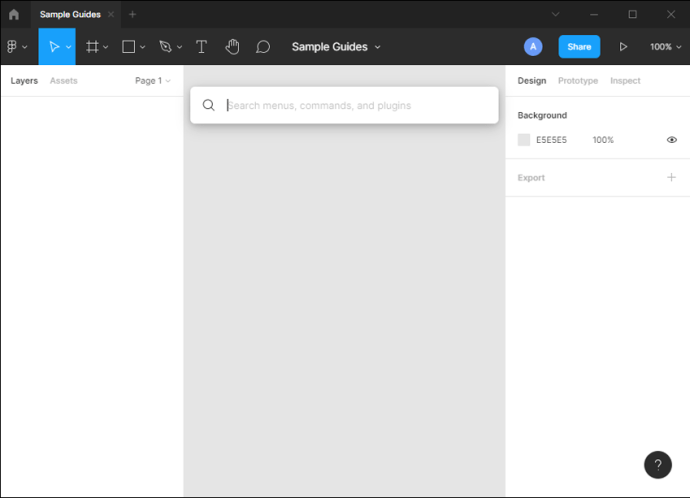
- Escriba el nombre del complemento en la ventana emergente. Si el complemento ya está instalado, aparecerá en su pantalla inmediatamente. Si hay varios complementos con nombres muy similares, Figma los mostrará todos para permitirle elegir el que le gustaría ejecutar. En este caso, puede utilizar las teclas de flecha hacia arriba y hacia abajo para navegar por la lista.
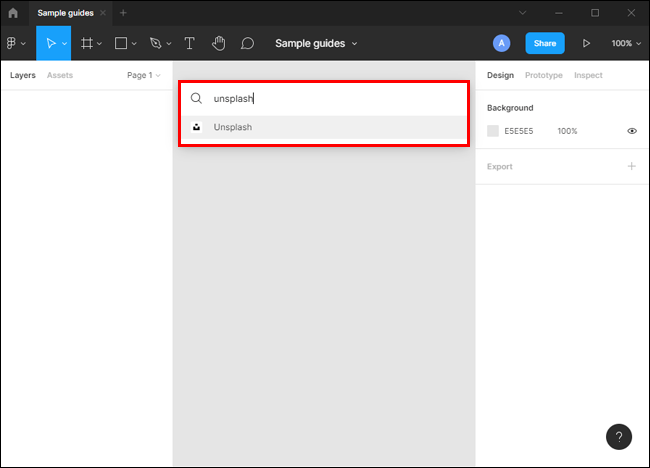
- Una vez que encuentre el complemento, presione Entrar para comenzar a ejecutar el complemento. En este punto, el complemento debería estar abierto y listo para usarse.
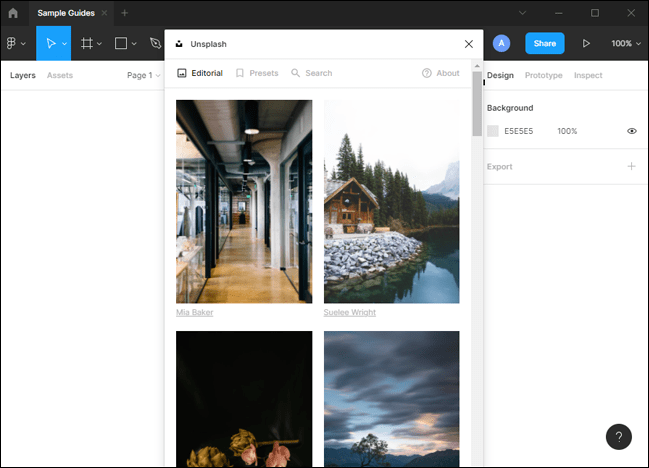
b) El menú Archivo
El menú Archivo se encuentra en la esquina superior izquierda del Editor Figma. Le permite ejecutar una serie de comandos, incluida la apertura de nuevos archivos, la edición de trabajos existentes, el dibujo de vectores y la escritura de texto. También puede ejecutar complementos desde el menú Archivo. Así es cómo:
- Haga clic en las 3 líneas horizontales en la esquina superior izquierda. Debería ver una lista de comandos en la pantalla emergente.
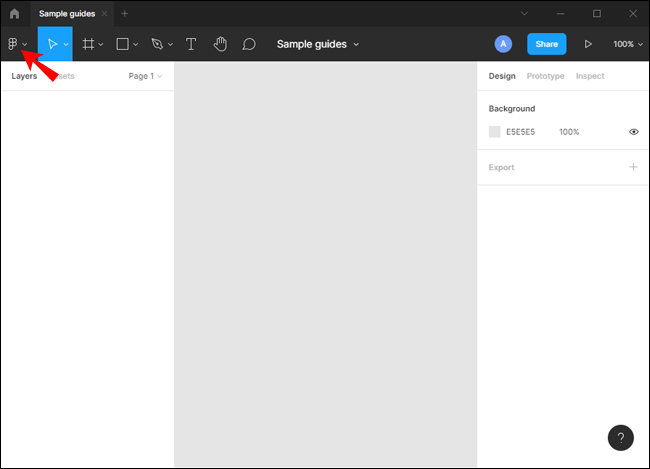
- Coloca el mouse sobre "complementos". Esto debería abrir una lista de todos los complementos que ha instalado en Figma.
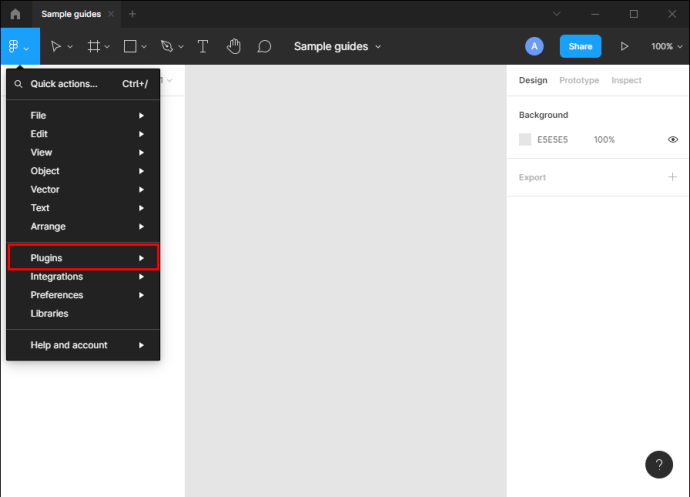
- Haga clic en el complemento que le gustaría ejecutar.
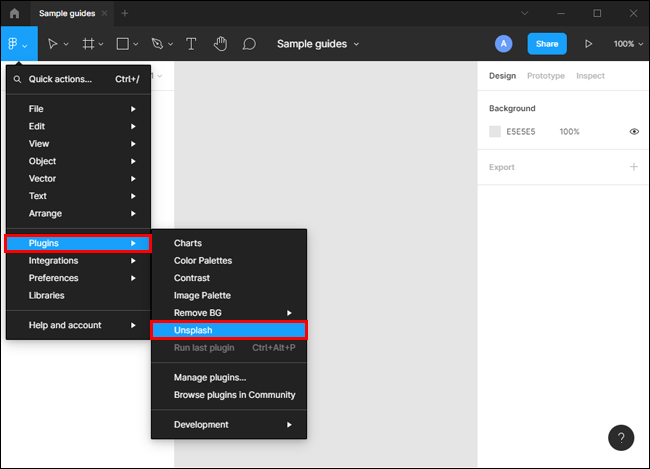
c) El menú de clic derecho
Gracias al menú contextual, el proceso de lanzamiento y ejecución de complementos no tiene por qué ser complicado:
- Con el cursor posicionado en cualquier lugar del lienzo, presione el botón derecho del mouse.
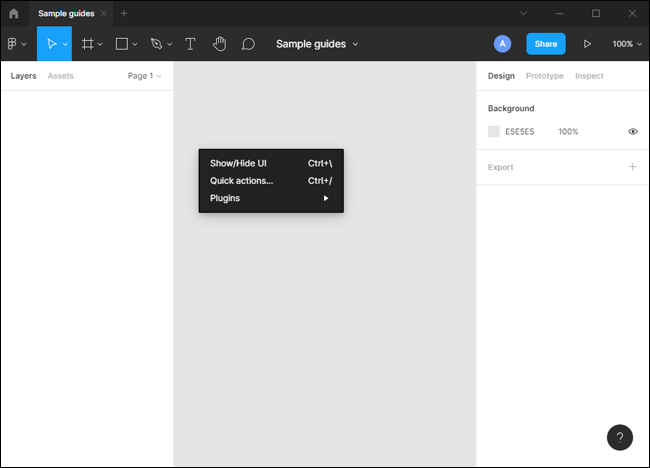
- Pase el mouse sobre "complementos" para abrir una lista de todos los complementos que ha instalado en Figma.
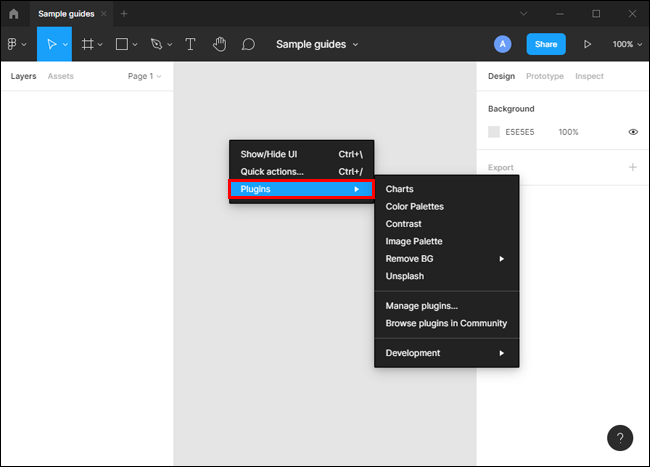
- Haga clic en el complemento que le gustaría utilizar. Algunos complementos pueden presentarle algunas indicaciones en pantalla antes de ejecutarse.
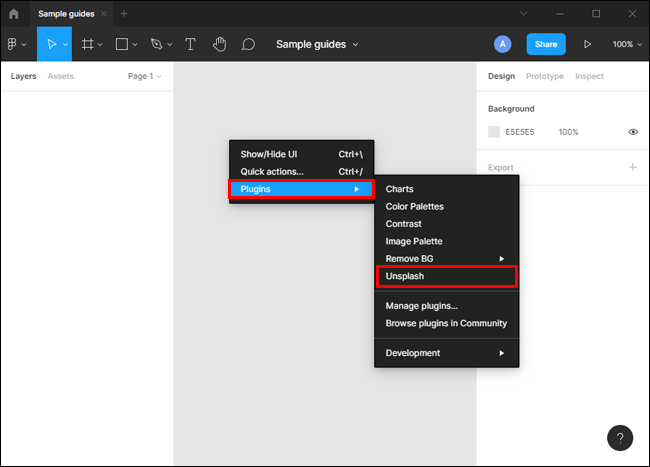
- En este punto, el complemento ejecutará la acción prevista en el objeto, la capa o el archivo actualmente activo.

Si ha utilizado un complemento recientemente, puede ejecutarlo nuevamente presionando el botón derecho del mouse y luego seleccionando "Ejecutar último complemento" en el menú emergente.
Cómo agregar y usar complementos en Figma en una Mac
Los complementos de Figma son una forma popular de agregar funciones que la interfaz no ofrece listas para usar. La capacidad de alternar sin problemas entre revisar el código base y realizar cambios en tiempo real significa que nunca perderá tiempo cambiando de contexto a medida que avanza en su flujo de trabajo.
Las computadoras Mac son compatibles con Figma, lo que significa que puede usar complementos para ayudarlo a aumentar su eficiencia mientras trabaja en su proyecto.
Así es como puede usar complementos en Figma en una Mac:
- Presione Control + /
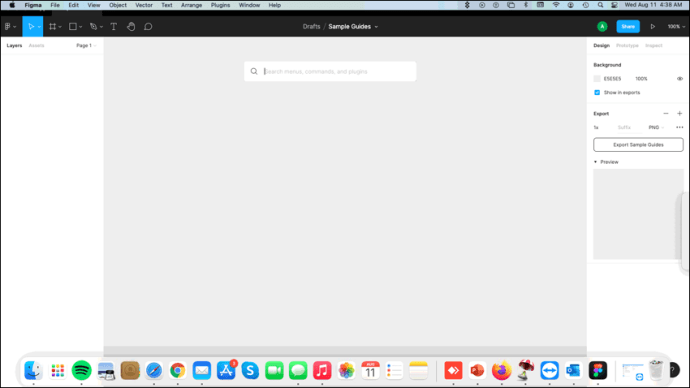
- Escriba el nombre del complemento en la ventana emergente. Utilice las teclas de flecha hacia arriba y hacia abajo para navegar por la lista.
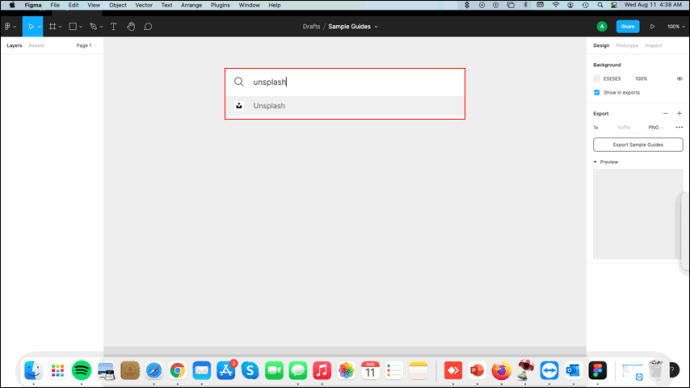
- Una vez que encuentre el complemento, presione Entrar para comenzar a ejecutar el complemento.
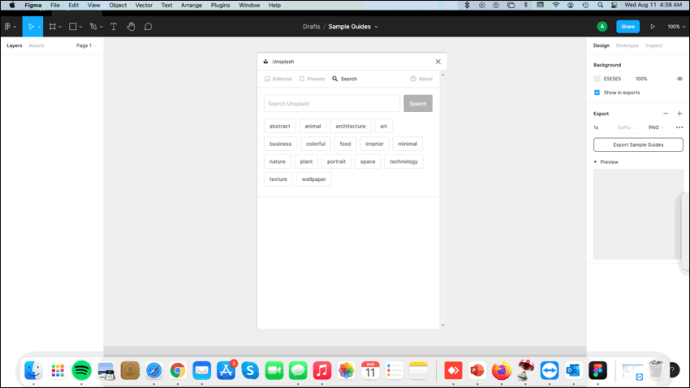
Alternativamente, puede iniciar y ejecutar comandos de complemento a través del menú contextual. Todo lo que tienes que hacer es hacer clic derecho en cualquier parte del lienzo y luego seleccionar el complemento que te gustaría usar debajo del botón "complementos".
Para volver a ejecutar el último complemento utilizado, presione Opción + Comando + P
Complementos en las aplicaciones móviles de Figma
Figma viene con aplicaciones móviles para dispositivos iOS y Android. Sin embargo, estas aplicaciones todavía están en versión beta y, por lo tanto, no se han optimizado para su uso con complementos. Solo puede usarlos para reflejar la aplicación de escritorio y ver versiones escaladas de sus diseños. Cualquier marco o archivo seleccionado en la aplicación de escritorio también se mostrará en la aplicación móvil.
También es importante tener en cuenta que solo puede utilizar la aplicación móvil si ha iniciado sesión en la aplicación web o de escritorio simultáneamente.
Los complementos de Figma más agregados
Aunque hay toneladas de complementos de Figma, algunos útiles son muy populares entre los entusiastas de Figma. Aquí están los 5 complementos de Figma más agregados:
1. Unsplash
Como diseñador, es importante elegir un fondo de alta calidad para exhibir su trabajo. Unsplash puede ser la solución perfecta porque presenta imágenes gratuitas y sin derechos de autor que se pueden descargar para uso personal o comercial. Las fotos en Unsplash suelen ser de muy alta calidad y el sitio proporciona fotos gratuitas para prácticamente cualquier necesidad de diseño.
2. Iconificar
¿No es frustrante pasar horas tratando de crear varios íconos en la misma página solo para darse cuenta de que no se escalan en su tamaño nativo y se ven pixelados? Ingrese Iconify. Este es un complemento utilizado por los desarrolladores de aplicaciones para el usuario para combinar conjuntos de iconos y crear interfaces de usuario hermosas, ricas y modernas. Iconify está diseñado para facilitar la adición de iconos o insignias personalizados directamente desde su navegador sin la necesidad de un editor externo.
3. Iconos de material design
Material Design Icons tiene todas sus necesidades de iconos. Con más de 27,000 íconos disponibles, es casi seguro que encontrará un ícono que sea perfecto para su interfaz.
Material Design Icon Suite viene con gráficos vectoriales y archivos de fuentes que se utilizan para representar diferentes estilos de iconos. Ya sea que desee formas simples en blanco y negro o composiciones complejas en varios colores con degradados, sombras paralelas o sombras insertadas, este complemento lo tiene cubierto. Las formas vienen en archivos SVG en capas o formatos PNG en capas para su conveniencia.
4. Lorem Ipsum
Lorem Ipsum es un tipo de texto ficticio que se utiliza en diseño, tipografía e impresión. Su complemento permite a los diseñadores insertar secciones de contenido ficticio para imitar el aspecto de la copia real. Con esta herramienta, puede resolver fácilmente detalles como la proximidad y la ubicación, las palabras por línea, el espaciado entre letras y el kerning. No tiene que perder tiempo tratando de desarrollar bloques de contenido de relleno que pueden ni siquiera coincidir con su diseño tipográfico.
5. Carrete de contenido
Este es su complemento de referencia cuando necesita incorporar íconos, avatares y cadenas de texto en su diseño. Viene con una barra de herramientas simple que le permite seleccionar la capa en su diseño que necesita contenido y luego le ayuda a seleccionar el tipo de contenido que prefiere en el menú de la paleta. El complemento también le permite organizar sus cadenas de texto en orden ascendente o descendente, según las necesidades de su proyecto.
Ahorre tiempo con los complementos de Figma
Al introducir funciones no incluidas en el software original, los complementos de Figma han tocado la fibra sensible entre los diseñadores que desean trabajar de manera más eficiente. Pueden ayudarlo a reducir la cantidad de tiempo dedicado a recrear las mismas cosas repetidamente. Presentan una oportunidad para explorar más posibilidades sin tener que cambiar su herramienta de diseño principal. Sin embargo, cualquier complemento debe considerarse cuidadosamente en función de los requisitos individuales.
¿Cuáles son tus complementos de Figma favoritos? Háganos saber en la sección de comentarios.